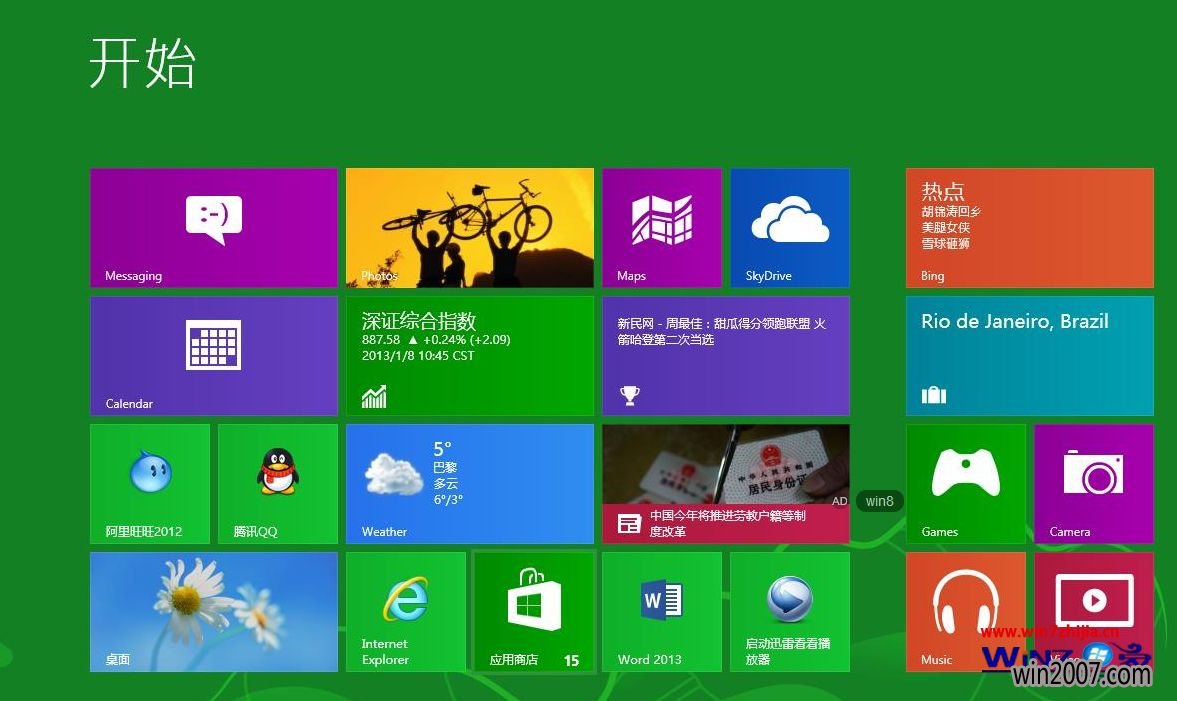很多菜鸟网友在安装操作系统的时候,经常会碰到一些情况不熟悉要怎么操作,比如近期有windows10系统网友想要设置光驱启动,可是却不熟悉要从何下手,针对这个情况,小编就给我们讲解一下win10系统设置光驱启动的具体办法吧。
1、大家开机在黑屏刚开始启动的时候,一般电脑会提示你按DEL 或F1 F11 F5启动,不同的机型不太一样。大家进去后,看到bios如何设置的界面;
2、然后大家移动键盘上的光标键,找到“Advanced BIOS Features ”,回车进去;
3、大家找到First Boot Device,按回车或移动上下光标键将其选为 CDROM,再反回上一菜单,选 save&exit setup;
4、重启后就是光驱启动了;
5、现在还有一种机型是,开机后按F2进BIOS,这在现在来说比较常见;
6、大家在BIOS里,利用键盘方向键,左右移动到“BOOT”栏;
7、大家选中“boot device priorty”并回车;
8、大家在“1st boot device”里按回车,选中好CDROM;
9、按F10保存,重启计算机就可以了;
10、另外还有一些机型,开机的时候按F12就能选中从光驱启动。
11、大家开机当屏幕提示按F12选中的时候,按键盘上的F12键,屏幕出现提示,大家用键盘上的方向键,光标移动CDROM栏,回车后,电脑就选中从光驱启动了。
关于win10系统如何设置光驱启动就给我们详解到这边了,有需要的网友们就可以采取上面的办法步骤来进行操作吧。